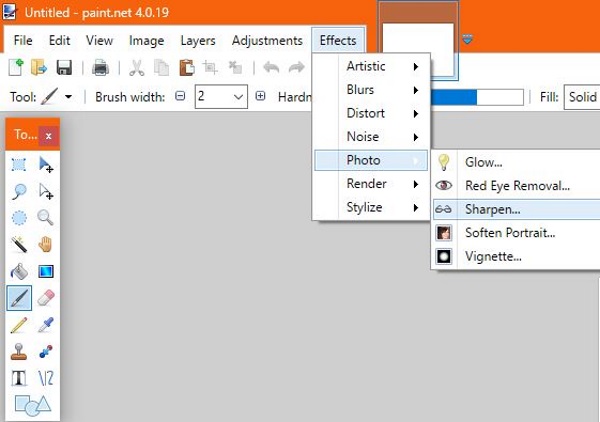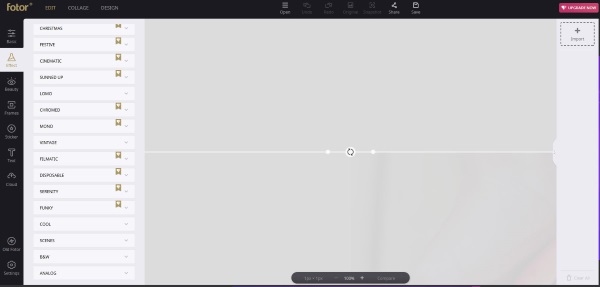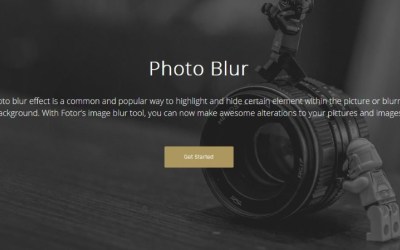
Avez-vous déjà été pris dans ce moment où vous pensez avoir capturé ce moment parfait ou cette scène parfaite, seulement pour découvrir que la photo était floue? Ne vous sentez pas mal, vous n’êtes pas seul.
Peu importe à quel point vos compétences en photographie peuvent être pertinentes, vous avez pris des photos floues en votre temps. Tout le monde le fait – vous prenez une belle photo de notre enfant en train de faire quelque chose d’excitant ou l’image parfaite du produit pour votre annonce eBay, puis plus tard lorsque vous le parcourez, et tout est flou!
Ce n’est pas grave si vous le remarquez immédiatement car vous pouvez simplement prendre une autre photo. Mais que se passe-t-il s’il vous a fallu plus de temps pour vérifier et qu’il n’y a aucun moyen de reprendre la photo? Parfois, vous n’avez qu’une seule chance d’obtenir cette image parfaite. Perdre cette chance peut être un peu frustrant.
Les photos floues peuvent être causées par un certain nombre de choses. Le bougé de l’appareil photo, les vibrations ou une mise au point insuffisante peuvent tous créer une image floue qui nuit ou ruine carrément l’image.
Mais une image floue est-elle un désastre total? Vous pourriez demander: «Existe-t-il un moyen de flouter une photo?» La réponse est oui! Il existe certainement des moyens de sauver ce moment parfait pris dans cette image floue. Vous découvrirez comment dans cet article.
Un logiciel de manipulation d’image numérique vous permet de rendre une image plus nette, bien que ce processus de netteté puisse entraîner l’ajout de «bruit» (certains pixels d’aspect aléatoire) à l’image. Parfois, une image modérément floue peut être considérablement améliorée en termes de qualité globale.
Il existe un certain nombre d’outils logiciels disponibles qui vous permettront d’affiner les images. Vous pouvez affiner les images avec des logiciels de bureau tels que Photoshop, GIMP, Paint, une application mobile ou un outil en ligne. Les résultats dépendent largement de l’outil que vous utilisez et du flou de votre image.
Les images prenant rapidement le dessus sur les réseaux sociaux et Internet en général, la qualité de vos images est très importante. Nous avons souvent le luxe de nous concentrer sur le cadrage, la mise au point et la prise de vue avec soin, mais ce n’est pas toujours le cas.
Dans cet article, nous vous présenterons les outils de base que vous pouvez utiliser pour essayer de débloquer une photo ou une image. Mais d’abord, passons en revue quelques conseils pour éviter de prendre des photos floues en premier lieu.
Éviter le flou dans vos photos
Comme indiqué ci-dessus, il existe plusieurs causes différentes de flou sur les photos. La bonne nouvelle est que vous pouvez faire quelque chose pour l’empêcher. Voici quelques causes de flou photo et comment l’éviter.
Le bougé de l’appareil photo comme cause de flou photo
Le bougé de l’appareil photo est une cause importante de flou. Cela se produit lorsque vos mains tremblent tout en tenant l’appareil photo. C’était un énorme problème avec les appareils photo numériques, car les appareils photo numériques prennent un peu plus de temps pour prendre une image que l’ancien appareil photo argentique. Pendant ce long intervalle, le fait de ne pas pouvoir tenir l’appareil photo avec des mains stables entraîne des photos floues. Un autre facteur commun était que le déclencheur de la plupart des appareils photo numériques devait être appuyé longuement pour prendre des photos. Si vous n’appuyez pas assez longtemps, les images sont floues.
Cependant, de nos jours, la plupart des appareils photo numériques et des smartphones sont dotés de fonctionnalités anti-tremblement qui compensent complètement ce type de mouvement mineur de l’appareil photo, et les prises de vue à main levée sont généralement stables même si vos mains ne le sont pas.
Ironiquement, le coupable le plus courant pour le bougé de l’appareil photo de nos jours, est l’utilisation de trépieds! Depuis 1820, des trépieds ont été utilisés pour stabiliser l’appareil photo. Cet outil est toujours très utile à la plupart des photographes aujourd’hui. Les trépieds sont même maintenant utilisés pour prendre en charge les téléphones intelligents. Le problème survient lorsque le bouton de commande du téléphone (qui est généralement un bouton logiciel sur l’écran du téléphone) fait trembler l’appareil photo dans le support lorsqu’il est tapé.
Bien sûr, vous pouvez simplement en prendre un autre, mais c’est pénible et le suivant peut aussi être nerveux. Heureusement, il existe une solution rapide et bon marché – un Déclencheur Bluetooth qui vous permettra de déclencher l’appareil photo sur votre téléphone sans le toucher.
Problèmes de mise au point comme cause de flou photo
Une autre cause majeure des images floues est la mise au point de l’appareil photo. C’est un autre problème qu’ils avaient dans le passé, mais c’était aussi un problème qui a été facilement résolu par les photographes sur la scène car ils peuvent voir les photos depuis le viseur et repérer facilement les problèmes évidents.
À l’époque, les photographes ajustaient manuellement la mise au point; mais de nos jours, la plupart des appareils photo numériques et smartphones utilisent la mise au point automatique. C’est un excellent outil, sauf lorsqu’il choisit les mauvaises choses dans le cadre sur lesquelles se concentrer.
Cela explique pourquoi parfois vous voyez une image où un arbre en arrière-plan est parfaitement mis au point, tandis que la jolie fille en maillot de bain (qui était le véritable sujet de la photo) est une goutte floue.

Exemple: vous pouvez identifier la police sur le bâtiment de la banque, mais il est difficile de déterminer si le gars a une moustache ou non.
La correction d’une erreur de mise au point est assez facile avec un appareil photo reflex numérique. Il vous suffit de diriger l’appareil photo directement vers le sujet et d’appuyer à mi-course sur le déclencheur. Cela indique à l’appareil photo de verrouiller sa mise au point sur tout ce qui se trouve au centre du cadre – le sujet de votre photo. Ensuite, reculez l’appareil photo pour cadrer le sujet comme vous souhaitez que la photo soit prise, puis appuyez à fond sur le bouton. L’appareil photo prend une photo nette et nette du sujet.
Sur un smartphone, c’est un peu plus délicat car il n’y a généralement pas de fonction de verrouillage du focus. Selon le logiciel de votre appareil photo, vous pouvez être en mesure de remplacer manuellement la mise au point automatique.
Pour ces appareils photo sans ce type de fonctionnalité, vous devez essentiellement zoomer et dézoomer sur l’image avec votre zoom numérique et déplacer l’appareil photo jusqu’à ce que le logiciel comprenne quel est le sujet réel et se recentre.
Flou de mouvement
Le flou de mouvement est un gros problème, en particulier pour les photos d’action. La plupart des plans animés sont francs et sont très difficiles à recapturer. Ce problème est mis en évidence lorsque l’action se déroule à l’intérieur, car l’éclairage n’est souvent pas assez bon pour permettre une vitesse d’obturation suffisamment élevée pour capturer toute l’action.
Sur un smartphone, vous n’avez pas beaucoup d’options autres que de régler votre logiciel d’appareil photo en «mode sport» ou quelque chose de similaire, et d’essayer d’éclairer la scène le plus possible, éventuellement en activant le flash.
Cependant, obtenez d’abord la permission de le faire, car certains événements et lieux interdisent la photographie au flash, car cela peut distraire les joueurs dans un jeu ou perturber autrement l’événement auquel vous assistez.
Sur un appareil photo reflex numérique (reflex mono-objectif), vous avez plus de choix. Vous devez commencer par augmenter la valeur ISO (vitesse), qui détermine la sensibilité à la lumière du capteur d’image de votre appareil photo
Il s’agit d’un compromis, car des ISO plus élevés entraîneront plus de granulation dans l’image finale. Vous devrez trouver le bon équilibre pour les conditions dans lesquelles vous filmez.
Le deuxième outil dont vous disposez consiste à augmenter la taille de votre ouverture et à vous rapprocher du sujet de votre prise de vue. L’inconvénient de cette approche est que vous pouvez perdre la profondeur de champ et que les chiffres en arrière-plan peuvent être flous.
Réparez l’image dans la publication!
Quel que soit l’outil que vous utilisez, la première chose à faire est de faire une copie de sauvegarde du fichier image avec lequel vous allez travailler!
De cette façon, si un outil ne fonctionne pas pour vous ou aggrave la situation, vous avez au moins une copie propre de la photo originale à laquelle revenir en un rien de temps! Je fais généralement une copie de la sauvegarde pour chaque outil que je vais essayer de corriger (par exemple, « imagename_photoshop_working »).
Débloquer une image à l’aide de Photoshop
Photoshop possède plusieurs outils que vous pouvez utiliser pour débloquer des images. Il existe trois façons courantes d’obtenir une image beaucoup plus nette à partir d’une image initialement floue.
Chacun fait les choses d’une manière légèrement différente et fonctionne mieux ou moins bien dans différentes situations. Vous avez juste besoin d’un petit essai et d’une erreur pour déterminer lequel est lequel.
Correction du flou à l’aide de Photoshop Elements:
- Ouvrez votre image dans Photoshop Elements.
- Sélectionnez le menu Filtres, puis Améliorer.
- Sélectionnez Masque flou.
- Ajustez le rayon et la quantité jusqu’à ce que votre image soit nette.
Cela prend un peu de réglage pour être correct, mais cela fonctionne très bien pour effacer une image.
Corrigez le flou en utilisant uniquement Photoshop:
- Ouvrez votre image dans Photoshop.
- Dupliquez le calque d’arrière-plan et sélectionnez-le.
- Sélectionnez Filtre, Autre et Passe-haut et réglez-le à 10%.
- Sélectionnez le mode de fusion du calque sur lumière dure et définissez l’opacité jusqu’à ce que l’image soit claire.
Si vous utilisez une version plus récente de Photoshop, vous pouvez également utiliser la réduction du bougé de l’appareil photo pour réduire le flou des images:
- Ouvrez votre image dans Photoshop.
- Sélectionnez Filtre, Netteté et Réduction de tremblement.
- Laissez Photoshop opérer sa magie et prévisualisez les différences.
Cette dernière option permet à Photoshop de faire tout le travail. Aucune entrée utilisateur quant aux paramètres et niveaux n’est requise. Tant que l’aperçu est activé, vous devriez voir l’image avant et après côte à côte.
Débloquer une image à l’aide de l’éditeur d’image GIMP
Si vous n’avez pas Photoshop, vous pouvez utiliser l’éditeur d’images gratuit GIMP. C’est un excellent programme qui peut faire beaucoup. Il y a un peu de courbe d’apprentissage (comme avec Photoshop) mais GIMP est un éditeur d’image si puissant qui vaut la peine d’apprendre.
GIMP est gratuit, open-source et c’est une application très riche en fonctionnalités que je recommande souvent aux gens. Il n’est pas aussi puissant que Photoshop, mais il est gratuit et fait tout ce que la plupart d’entre nous en ont besoin, y compris le flou d’une image.
Voici comment effacer une image à l’aide de GIMP:
- Ouvrez l’image dans GIMP.
- Sélectionnez Flou / Netteté dans la boîte à outils.
- Sélectionnez Affiner et faites glisser votre souris sur l’image pour la rendre plus nette ou sélectionnez une partie pour la rendre plus précise.
Lorsque vous sélectionnez des parties de l’image à accentuer, GIMP fait automatiquement son travail. Vous devriez voir l’image s’affiner dynamiquement lorsque vous déplacez votre souris.
GIMP est assez efficace pour effacer les images.
Débloquer une image à l’aide de Paint.net
Paint.net est un autre outil d’édition d’image gratuit qui peut faire beaucoup de choses sans frais. La netteté n’est pas l’un de ses atouts, mais elle réduit efficacement le flou des images.
Voici comment effacer une image à l’aide de Paint.net:
- Ouvrez l’image dans Paint.net.
- Sélectionnez Effets, Image et Netteté.
- Déplacez le curseur dans la fenêtre contextuelle Affiner à un niveau qui vous convient.
- Sélectionnez OK et enregistrez.
L’outil Affiner peut alors introduire du bruit dans l’image. Vous pourrez peut-être réduire cela en utilisant les effets et la réduction du bruit. Encore une fois, ajustez jusqu’à ce que vous soyez satisfait.
Débloquer une image à l’aide de Snapseed
Snapseed est une application de Google qui fonctionne à la fois Android et iPhones. Il s’agit d’un éditeur d’images complet qui fonctionne sur la plupart des nouveaux appareils et dispose d’un ensemble de fonctionnalités très complet. Snapseed fait particulièrement bien la netteté des images.
Vous pouvez également flouter les images de manière sélective, si vous voulez aller dans l’autre sens. Quoi qu’il en soit, voici comment procéder dans Snapseed:
- Ouvrez votre image dans Snapseed.
- Sélectionnez l’option de menu Détails.
- Sélectionnez Netteté ou Structure, puis effacez ou affichez plus de détails.
La netteté et la structure se combinent pour faire beaucoup de différence sur une image une fois floue. J’ai tendance à utiliser Sharpen d’abord pour supprimer autant de flou que possible, puis utiliser Structure pour ramener les détails.
Cela prendra un peu d’essai et d’erreur jusqu’à ce que vous obteniez les niveaux juste à votre goût, mais une fois que vous avez fait votre image devrait être limpide et prête à partir.
Débloquer une photo à l’aide des outils en ligne
Il existe deux outils en ligne que je connais pour effacer une image. L’un est Fotor, qui est une suite d’outils en ligne puissants qui peuvent faire beaucoup de choses. L’autre est Affiner la photo, qui fait exactement cela.
Fotor est une excellente suite de retouche photo qui offre une gamme d’outils de retouche photo gratuits à partir du site Web. Il existe également des outils Pro pour un coût, mais pour la plupart d’entre nous, les outils gratuits en font assez. L’outil lui-même est étiqueté comme ajoutant un flou artistique à une image, mais en l’utilisant puis en réduisant le flou, vous pouvez l’utiliser comme nettoyeur.
Utilisez les outils de base dans le menu de gauche, puis de base dans le deuxième menu de gauche. Il y a un curseur Affiner pour effacer votre image.
Photo Sharpen est beaucoup moins technologique et fait le travail pour vous. Il utilise un algorithme pour affiner les images. Vous téléchargez votre image et sélectionnez le bouton Affiner. Le site Internet fait le reste. Il vous montrera alors une image plus nette en conséquence. Vous ne pouvez pas régler les résultats, mais le site fait un très bon travail de réduction du flou.
Ce ne sont que quelques-unes des façons de flouter les images. Avec l’essor des nouvelles technologies et des appareils photo et appareils beaucoup plus puissants, il y a certainement plus de façons de fixer des photos du bout des doigts. Connaissez-vous d’autres moyens de flouter une image? Parlez-nous d’eux dans les commentaires si vous le faites!
Êtes-vous un shutterbug? Nous avons les ressources dont vous avez besoin pour prendre et créer les meilleures photos possibles!
Si vous utilisez un téléphone Android pour vos photos, vous voudrez consulter notre article sur les meilleures applications de photographie pour Android.
Êtes-vous un photographe animalier? Si c’est le cas, notre guide pour prendre des photos de la faune est une lecture incontournable.
Avez-vous besoin d’ajouter du texte à ces photos? Voir notre tutoriel sur l’ajout de texte aux photos sur Android.
VOULEZ-VOUS un arrière-plan flou pour un effet artistique dans vos photos? Consultez notre guide pour ajouter du flou à l’arrière-plan.
Les gens utilisent-ils vos photos sans votre permission? Nous avons un guide pour savoir si les gens utilisent vos photos en ligne.
Si vous vous retrouvez parfois avec des photos pixélisées, consultez notre article sur la façon de réparer les photos et les images pixellisées.